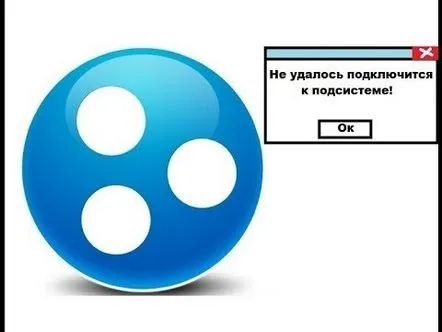
Pentru a elimina problema, trebuie să aflați cauza problemei în sine. Eroarea poate fi cauzată direct de serviciile programului Hamachi sau de un antivirus. Toate acestea duc la blocarea programului. Dacă nu se găsesc probleme în timpul procesului de verificare, atunci trebuie să reporniți computerul. Dacă acest lucru nu ajută, atunci trebuie să reinstalați Hamachi.
Eliminați programul
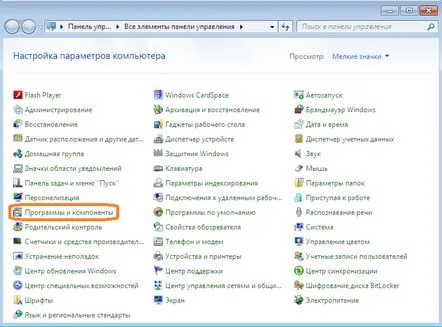
Acum mergem la discul C și găsim „ProgramFiles”. Poate conține folderul „LogMeIn Hamachi”. Dacă ați reușit să îl detectați, cu siguranță merită să îl eliminați. Dacă sistemul de operare Windows 7 este instalat pe computer, atunci o copie a acestui folder ar trebui să fie pe unitatea C. De îndată ce îl introducem, continuăm să selectăm folder cu folder în această ordine: Users, UserName, AppData, Local . Acum verificăm prezența unui folder numit „LogMeIn Hamachi”. Ștergem și această copie. Acum nu a mai rămas o singură copie a acestui program pe computer. Reporniți computerul.
Este timpul să începeți instalareaProgramele Hamachi din nou. Acest lucru va ajuta la rezolvarea erorii numite „Conectarea la subsistem eșuată”.
Instalarea Hamachi
Puteți descărca fișierul din multe resurse de pe Internet. Programul este absolut gratuit pentru utilizatori. Pentru a începe procesul, trebuie să rulați fișierul descărcat anterior. Acum se deschide o fereastră în care se află acordul de licență. Trebuie să acceptați toate condițiile, iar pentru aceasta faceți clic pe „Accept”. După aceea, trebuie să eliminați bifa de lângă „Descărcați și instalați...” și puteți face clic pe butonul „Următorul”. Procesul de descărcare durează câteva secunde. După finalizarea acestuia, pornește programul de instalare Hamachi. Acum trebuie să selectați limba programului, apoi faceți clic pe „Următorul”.
Pentru a finaliza instalarea, trebuie să fiți de acord cu termenii și condițiile. Pentru a face acest lucru, faceți clic pe butonul „Accept”. După aceea, pe ecran apare o fereastră care le cere utilizatorilor să aleagă un folder pentru a salva programul. De asemenea, trebuie să creați o comandă rapidă pe desktop. Pentru a face acest lucru, trebuie să faceți clic pe butonul „Instalare”.
Trebuie să așteptați puțin până când procesul de instalare este complet finalizat. Butonul „Terminat” indică finalizarea procesului. Acum puteți rula programul. Dacă este necesar, trebuie să ajustați unele dintre punctele sale pentru a ușura utilizarea Hamachi pentru un anumit utilizator.
Verificarea conexiunii
Trebuie să verificați dacă vă puteți conecta după reinstalarea aplicației? Dacă totul este în ordine, atunci toate acțiunile au fost efectuate corect. În caz contrar, trebuie să monitorizați funcționarea serviciilor de aplicație Hamachi. Puteți verifica acest lucru accesând folderul „Servicii locale”, apoi selectați „Tip de pornire”. Trebuie să faceți setările manual. Închideți meniul și porniți serviciul „Activați serviciul”. După repornirecomputer, intrăm din nou în programul Hamachi. Acum ar trebui să vă puteți conecta la subsistem.
